Los sencillos trucos para organizar tu Gmail y ser más productivo
Es fácil aplicar estos consejos para ser más eficiente.
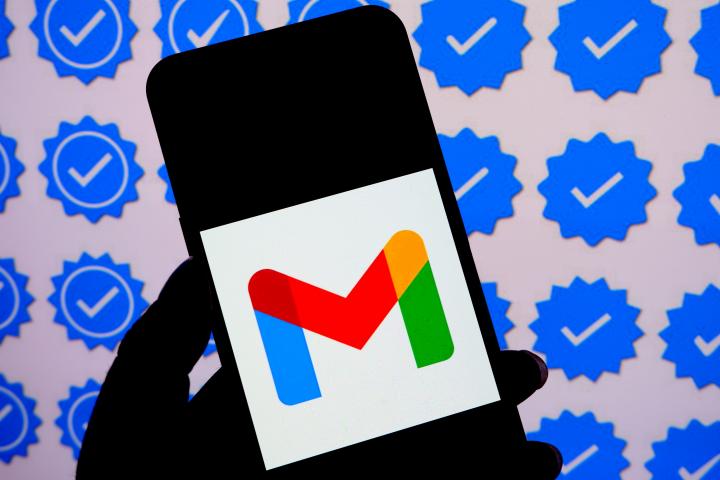
En el vertiginoso mundo actual, el correo electrónico se ha convertido en una herramienta esencial para la comunicación y los negocios. Gmail, el servicio de correo electrónico de Google, ha ganado una inmensa popularidad gracias a su interfaz fácil de usar y a sus potentes funciones.
Sin embargo, a medida que aumenta la cantidad de correos electrónicos que recibimos, gestionar nuestra bandeja de entrada de Gmail de forma eficiente puede convertirse en una tarea desalentadora. Ante esta situación, son varios los trucos para gestionarla para ser más eficiente.
1. Crea carpetas y etiquetas
Una de las formas más sencillas de ordenar tu bandeja de entrada de Gmail es crear carpetas y etiquetas. Estas te permiten clasificar tus correos electrónicos en grupos específicos, lo que facilita su localización y recuperación posterior.
Para crear una carpeta, sólo tienes que hacer clic en la opción "Más" de la parte izquierda de Gmail y seleccionar "Crear nueva etiqueta". A continuación, puedes asignar esta etiqueta a correos electrónicos concretos seleccionándolos y haciendo clic en el icono "Etiquetas".
Lo más aconsejable es utilizar nombres descriptivos para tus carpetas y etiquetas para identificar rápidamente su contenido.
2. Utiliza filtros
Gmail ofrece un potente sistema de filtros que clasifica y organiza automáticamente tus correos electrónicos basándose en reglas predefinidas.
Para crear un filtro, haz clic en el icono de engranaje situado en la esquina superior derecha de Gmail y, a continuación, selecciona "Configuración".
En el menú de configuración, ve a la pestaña "Filtros y direcciones bloqueadas" y haz clic en "Crear un nuevo filtro". A continuación, puedes especificar los criterios del filtro, como remitente, destinatario, asunto o palabras clave. Una vez creado, tu filtro ordenará automáticamente los correos entrantes según tus preferencias.
3. Aprovecha la bandeja de entrada prioritaria
La función 'bandeja de entrada prioritaria' de Gmail separa de forma inteligente los correos entrantes en tres secciones: "Importantes y no leídos", "Destacados" y "Todo lo demás".
Analizando tus patrones de uso del correo electrónico, Gmail aprende qué correos electrónicos son más importantes para ti y los coloca en la sección adecuada.
Puedes activarla yendo al menú de configuración y seleccionando "Bandeja de entrada prioritaria" en la pestaña "Tipo de bandeja de entrada".
4. Utiliza atajos de teclado
Gmail ofrece una amplia gama de atajos de teclado que pueden acelerar significativamente tus tareas de gestión del correo electrónico.
Para activar los atajos de teclado, ve al menú de configuración, selecciona la pestaña "General" y activa la opción "Atajos de teclado". Una vez activada, puedes utilizar atajos como "C" para redactar un nuevo correo electrónico, "R" para responder, "E" para archivar y "S" para iniciar una conversación.
5. Aprovecha las ventajas de la opción "Suspender" y la función de repetición
La función de repetición de Gmail te permite eliminar temporalmente los correos electrónicos de tu bandeja de entrada y hacer que vuelvan a aparecer en una fecha u hora posteriores.
Esto es especialmente útil para correos electrónicos que requieren tu atención en un momento concreto o cuando quieres dar prioridad a otras tareas. Para posponer un correo electrónico, sólo tienes que seleccionarlo y hacer clic en el icono del reloj. Elige la hora de repetición deseada o programa una personalizada.
6. Utiliza la opción "Silenciar"
Si te encuentras en una larga conversación de correo electrónico que ya no te interesa, en lugar de eliminar o archivar correos individuales, puedes utilizar la opción "Silenciar".
Al silenciar una conversación la elimina de tu bandeja de entrada y archiva automáticamente cualquier respuesta futura, manteniendo tu bandeja de entrada despejada sin perder de vista información importante. Para silenciar una conversación, selecciónala y haz clic en la opción "Más", luego elige "Silenciar".
7. Limpia y vacía la papelera con regularidad
Para mantener una bandeja de entrada de Gmail organizada, es esencial limpiar y vaciar la papelera con regularidad. Al eliminar los correos innecesarios y vaciar permanentemente la papelera, puedes liberar espacio de almacenamiento y asegurarte de que tu bandeja de entrada permanece libre de desorden. Sólo tienes que seleccionar los correos que deseas eliminar y hacer clic en el botón "Eliminar" o moverlos a la papelera pulsando el botón "Mover a la papelera".













